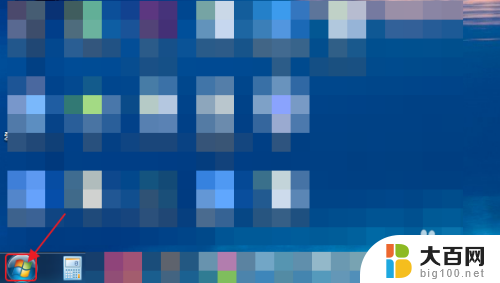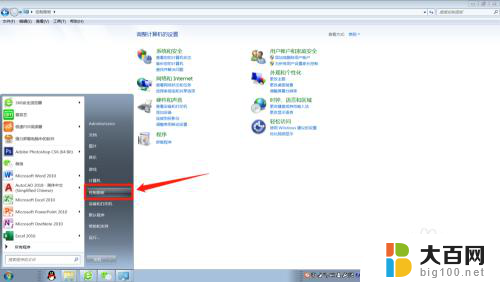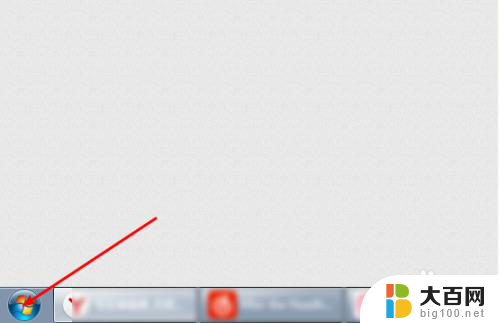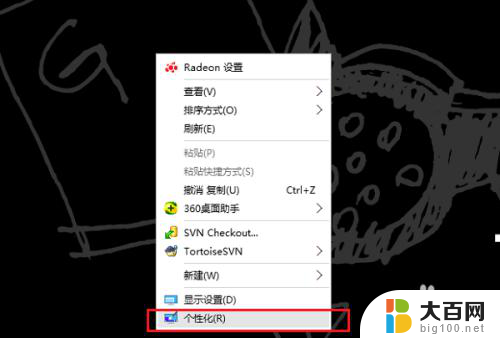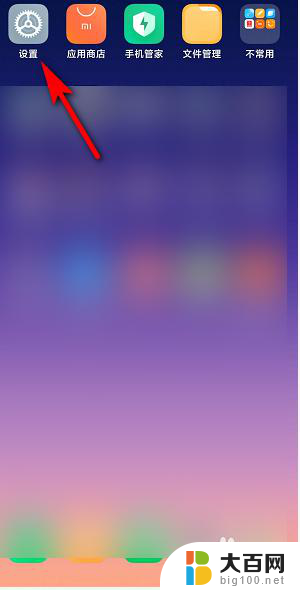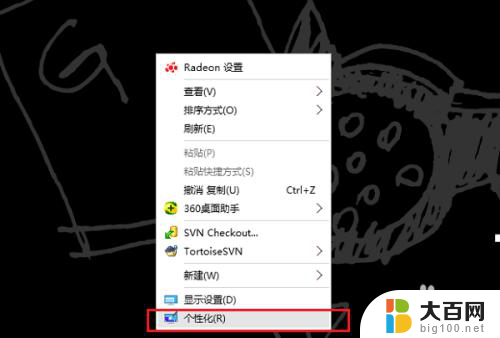怎么关闭电脑自动息屏 电脑自动关屏如何取消
更新时间:2023-09-18 12:52:46作者:yang
怎么关闭电脑自动息屏,在如今数字化的时代,电脑已经成为我们生活中不可或缺的工具之一,有时候电脑的自动息屏或关屏功能可能会给我们带来一些困扰。当我们专注于某项任务或需要长时间运行某个程序时,电脑的自动关屏往往会打断我们的工作流程。怎样关闭电脑的自动息屏功能呢?又该如何取消电脑的自动关屏设置呢?接下来我们将一一解答这些问题,帮助你更好地掌控电脑的使用体验。
操作方法:
1.首先点击【开始】。
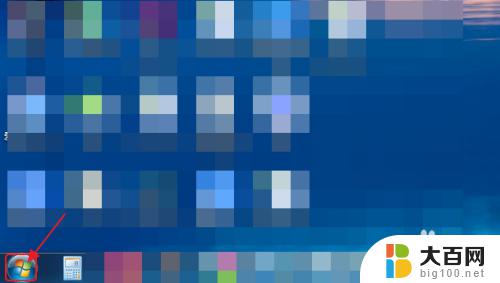
2.点击【控制面板】。

3.点击【硬件和声音】。

4.点击【电源选项】。
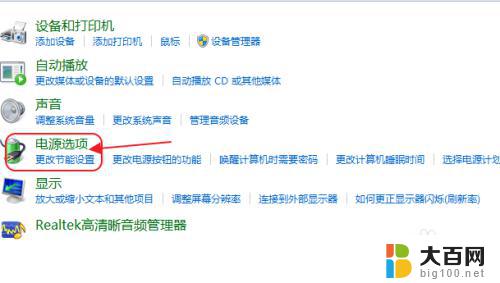
5.点击【选择关闭显示器的时间】。

6.将关闭显示器改为【从不】。

7.然后再将【使计算器进入休眠状态】改为【从不】,点击【保存修改】。
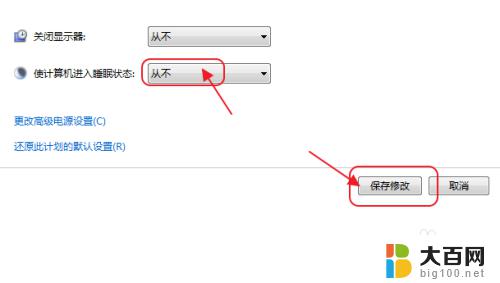
8.总结:1、点开开始-控制面板-硬件和声音-电源选项
2、点击选择关闭显示器的时间并更改为从不
3、再将使计算器进入休眠状态改为从不,点击保存修改
以上为关闭电脑自动休眠的方法,如有不明白的用户可以按照小编的步骤进行操作,希望这能对大家有所帮助。